Twitch Uygulamasının Android'de Çalışmamasını Düzeltin
Çeşitli / / June 21, 2022
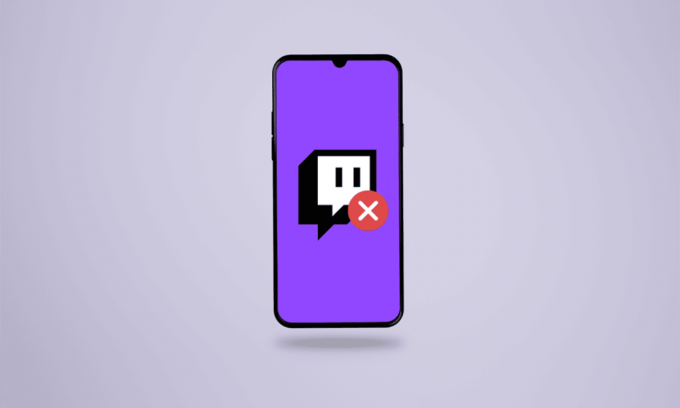
Twitch, oyunculara ve içerik oluşturuculara oyunları ve diğer etkinlikleri yayınlamaları için sağlanan popüler bir canlı yayın hizmetidir. Twitch yaratıcıları, içeriklerini platformda paylaşırken hayran kitleleri ve diğer Twitch kullanıcılarıyla da etkileşim kurabilir. Twitch yayıncılarından veya kullanıcılarından biriyseniz ve aklınızda şu soru varsa: Twitch şu anda çalışmıyor mu? Doğru yerdesiniz! Twitch uygulamasının çalışmama sorununu çözmenin yöntemlerini öğrenmek için bu makaleyi sonuna kadar okumaya devam edin.

İçindekiler
- Android'de Çalışmıyor Twitch Uygulaması Nasıl Onarılır
- Yöntem 1: Telefonunuzu Yeniden Başlatın/Yeniden Başlatın
- Yöntem 2: Twitch Sunucu Durumunu Kontrol Edin
- Yöntem 3: Telefon için Otomatik Tarih ve Saati Ayarla
- Yöntem 4: Twitch Akış Kalitesini Değiştirin
- Yöntem 5: Twitch Uygulamasını Güncelleyin
- Yöntem 6: Twitch Beta Programından Çıkın
- Yöntem 7: Twitch Uygulama Önbelleğini ve Verilerini Temizle
- Yöntem 8: Twitch Uygulamasını Yeniden Yükleyin
Android'de Çalışmıyor Twitch Uygulaması Nasıl Onarılır
Bu sorunun ortaya çıkmasının birkaç nedeni vardır:
- Eski Twitch uygulaması
- yanlış tarih ve telefondaki zaman ayarları
- Arızalı Twitch sunucuları
- Bozuk uygulama verileri ve önbellek
- Otomatik akış kalitesi modundaki hatalar
Şimdi Twitch uygulamasının çalışmayan Android sorunlarını anında çözebileceğiniz çözümlere bir göz atalım.
Not: Akıllı telefonlar aynı Ayarlar seçeneklerine sahip olmadığı için üreticiden üreticiye değişiklik gösterir. Bu nedenle, cihazınızda herhangi bir değişiklik yapmadan önce doğru ayarları yaptığınızdan emin olun. Bu adımlar üzerinde gerçekleştirildi MIUI 11, aşağıdaki resimlerde gösterildiği gibi.
Yöntem 1: Telefonunuzu Yeniden Başlatın/Yeniden Başlatın
Karşılaştığınız sorunu karmaşık adımları izlemeden çözebilecek temel ve uygulanabilir çözümlerden biridir.
1. basın Güç düğmesi telefonunuzda ve üzerine dokunun. yeniden başlat seçeneği, aşağıda gösterildiği gibi.

2. üzerine dokunun yeniden başlat istenirse bir kez daha seçeneğini seçin ve telefonun yeniden başlatma işlemini tamamlamasını bekleyin.
3. Aç Seğirme uygulamasını açın ve Twitch uygulamasının Android'de çalışmama sorununun çözülüp çözülmediğine bakın.
Ayrıca Okuyun: Windows 10'da Yüklenmeyen Twitch Modlarını Düzeltin
Yöntem 2: Twitch Sunucu Durumunu Kontrol Edin
ziyaret edebilirsiniz Downdetector Twitch sayfası Twitch tarafında herhangi bir sunucu kesintisi olup olmadığını görmek için. Sunucu sorunları nedeniyle Twitch uygulamasının çalışmadığına dair birkaç rapor varsa, Twitch destek ekibi bir duyuru yapacak ve sorun onlar tarafından mümkün olan en kısa sürede çözülecektir. Bu yöntem kesinlikle şu anda Twitch down sorgunuza cevap verecektir.
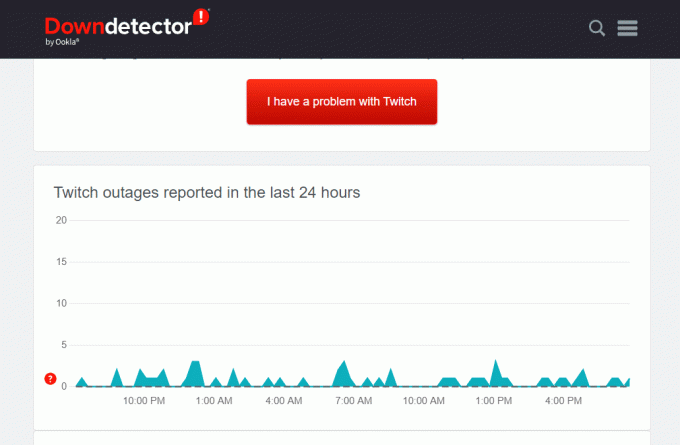
Yöntem 3: Telefon için Otomatik Tarih ve Saati Ayarla
Twitch gibi bazı uygulamalar, bazı hayati işlemleri gerçekleştirmek için herhangi bir cihazın tarihini ve saatini sorgular. Cihazınızda tarih ve saati manuel olarak veya yanlış ayarladıysanız, düzgün çalışmadığı için Twitch şu anda kapalı mı diye sorabilirsiniz. Android telefonunuzda otomatik bir tarih ve saat ayarlamak için sonraki adımları izleyin.
1. Aç Ayarlar Telefonunuzdaki uygulama.
2. Bulun ve üzerine dokunun Ek ayarlar, gosterildigi gibi.
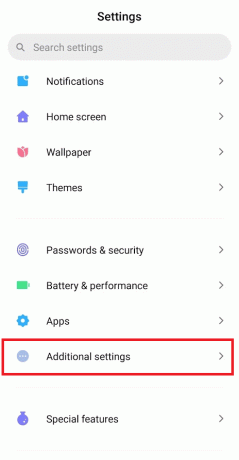
3. Üzerine dokunun Tarih ve saat.
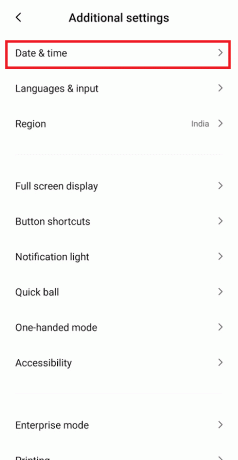
4. için geçişi açın Otomatik veri ve zaman ve Otomatik saat dilimi, Aşağıda gösterildiği gibi.
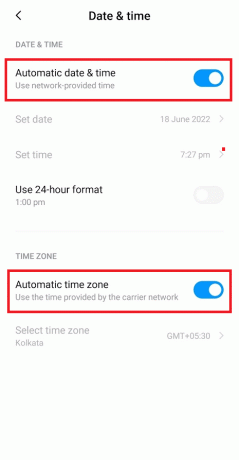
Ayrıca Okuyun: Twitch Hesabı Nasıl Etkinleştirilir
Yöntem 4: Twitch Akış Kalitesini Değiştirin
Yaygın Twitch hatalarından biri, izlediğiniz akış otomatik video kalitesine ayarlandığında Twitch uygulamasının çalışmamasına neden olur. Böylece, otomatik olarak Twitch'te herhangi bir akışı izlerken gecikme ve ara belleğe alma ile karşılaşacaksınız. video kalitesi modu. Bu sorunu çözmek için, seğirme akış kalitesini değiştirmek için aşağıdaki adımları izleyin.
1. Aç Seğirme Android telefonunuzda uygulama.
2. herhangi birine dokunun İstenenaktarım itibaren Keşfetmek açmak için sekmesine tıklayın.
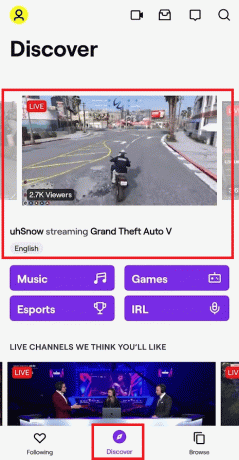
3. üzerine dokunun Ayarlar dişli simgesi gösterildiği gibi sağ üst köşeden
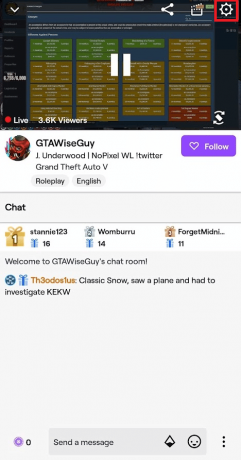
4. Üzerine dokunun herhangi bir kalite seçeneği altında Otomatik dışında KALİTE SEÇENEKLERİ bölümüne dokunun ve üzerine dokunun. Uygulamak, gosterildigi gibi.
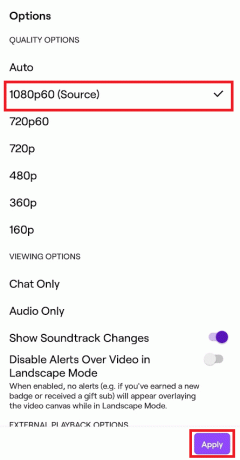
Yöntem 5: Twitch Uygulamasını Güncelleyin
Tüm sorunlarla karşı karşıya olan uygulamanın kendisini güncellemek, bunları tek seferde düzeltmenin en iyi yoludur. Twitch uygulamanızı güncellemek için aşağıdaki adımları okuyun ve uygulayın.
1. Aç Oyun mağazası uygulama ve arama Seğirme arama çubuğundan uygulama.

2A. üzerine dokunun Güncelleme Twitch uygulamasını en son sürüme güncelleme seçeneği.
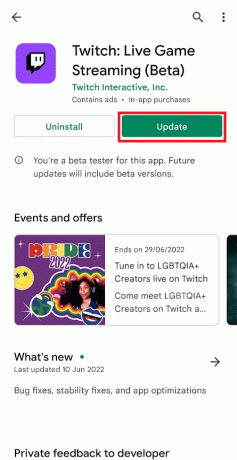
2B. Uygulama zaten en son sürüme güncellendiyse, Açık ve Kaldır seçenekler. Bu nedenle, istenen sorunu çözmek için sonraki yöntemlerle devam edin.
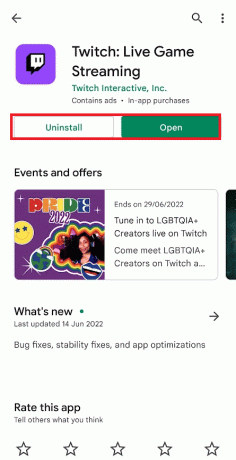
Ayrıca Okuyun: 15 En İyi Ücretsiz Spor Akış Siteleri
Yöntem 6: Twitch Beta Programından Çıkın
Beta programları, uygulamada çeşitli sorunlara neden olan birkaç etkin hatayı test etmek için tasarlanmıştır. Twitch uygulaması için böyle bir beta programının parçasıysanız, Twitch uygulamasının Android'de sürekli çalışmamasıyla karşılaşabilirsiniz. Sonunda karşılaştığınız sorunları çözmek için beta programından çıkmak için telefonunuzda aşağıdaki adımları uygulayın.
1. Aç Oyun mağazası uygulama ve arama Seğirme arama çubuğundan uygulama.
2. Aşağı kaydırın ve üzerine dokunun Terk etmek.
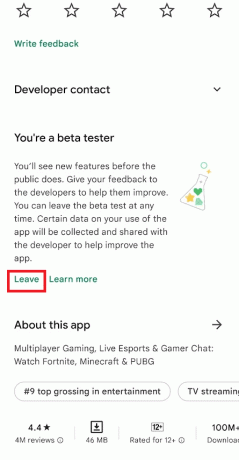
3. Üzerine dokunun Terk etmek onay açılır penceresi için bir kez daha.
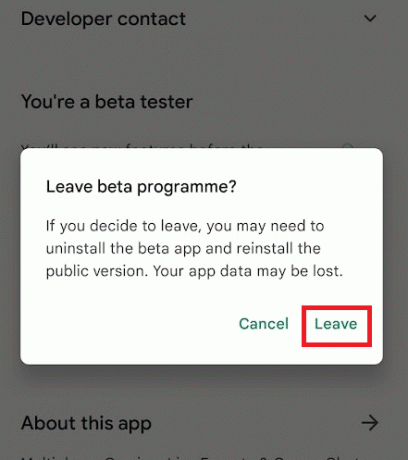
Yöntem 7: Twitch Uygulama Önbelleğini ve Verilerini Temizle
Tüm yöntemlerden sonra sorun hala düzelmediyse, önbelleği temizle ve Twitch uygulamasının verileri.
1. Aç Ayarlar uygulamasına dokunun ve uygulamalar seçenek.
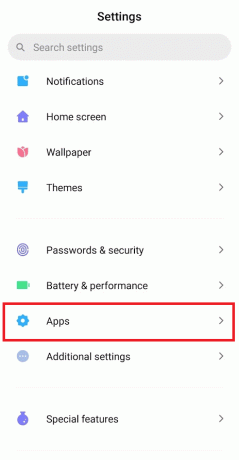
2. Üzerine dokunun Uygulamaları yönet.
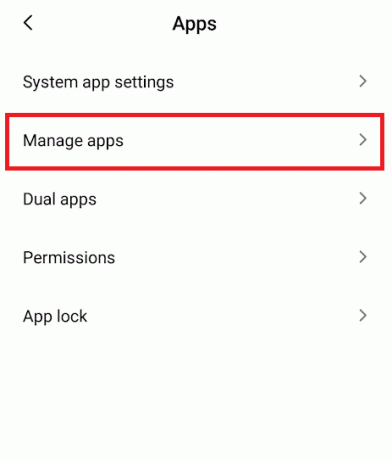
3. Bulun ve üzerine dokunun Seğirme listeden gösterildiği gibi.
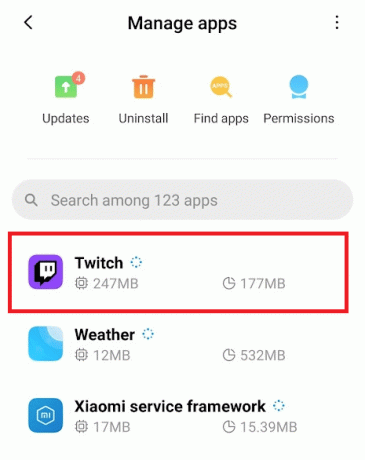
4. üzerine dokunun Net veriler seçeneği, gösterildiği gibi alttan.
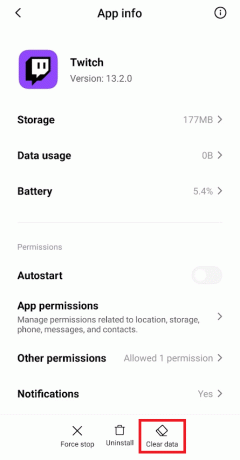
5. Üzerine dokunun Önbelleği temizle > Tüm verileri temizle birer birer.
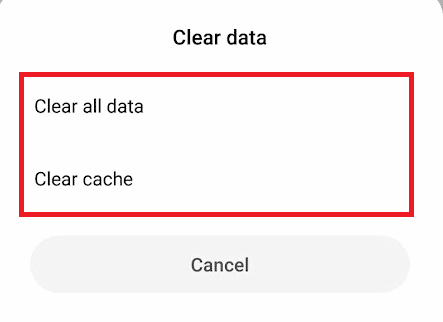
Ayrıca Okuyun: AdBlock'un Twitch'te Çalışmamasını Düzeltin
Yöntem 8: Twitch Uygulamasını Yeniden Yükleyin
Son olarak, hiçbir şey işe yaramazsa, uygulamanın en son sürümünü indirmek için Twitch uygulamasını cihazınıza yeniden yüklemeniz gerekir.
1. Aç Oyun mağazası uygulama ve arama Seğirme arama çubuğundan uygulama.
2. üzerine dokunun Kaldır seçenek.
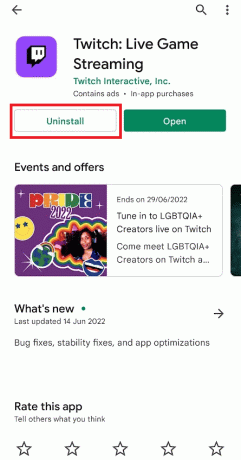
3. Kaldırma işlemi tamamlandıktan sonra üzerine dokunun. Düzenlemek yeniden yüklemek için.
4. Yeniden kurulumdan sonra, hesabınızla Twitch uygulamasını kurun ve tartışılan sorunun çözülüp çözülmediğine bakın.
Önerilen:
- Amazon Hediye Kartı Bakiyesi Başka Bir Hesaba Nasıl Aktarılır
- Pokémon Go Adventure Sync'in Android'de Çalışmamasını Düzeltin
- Twitch'in Chrome'da Çalışmamasını Düzeltin
- Twitch VOD'larını İndirme Kılavuzu
Umarız şu anda Twitch'in kapalı olduğu sorusunun cevabını almışsınızdır ve sorunu çözmenin yöntemlerini öğrenmişsinizdir. Twitch uygulaması çalışmıyor Android'de. Soru ve önerileriniz için aşağıdaki yorum bölümünden bize ulaşmaktan çekinmeyin. Bir sonraki makalemizde hangi konuyu öğrenmek istediğinizi bize bildirin.



